Hur man rensar webbläsarens cache i Google Chrome
Webbläsaren Google Chrome blir ett alltmer populärt verktyg för Internet varje dag. Fler och fler väljer denna webbläsare, eftersom den har en rad fördelar. Minimalism, hastighet och funktionalitet har gjort Google Chrome till en av de ledande på internet och uppenbarligen kommer det inte att sluta där, utan blir kraftfullare, bättre och bekvämare.
Naturligtvis gör ett så stort antal användare av den här webbläsaren många problem relaterade till den mycket relevanta. En av dessa frågor är frågan om hur man rensar webbläsarens cache i Google Chrome? Detta är av intresse för många, eftersom cookies som vi tar emot på olika webbplatser kan störa webbläsaren och datorn, och i vissa fall till och med vara farliga. Därför måste en sådan operation som att rensa cacheminnet i Chrome utföras med jämna mellanrum, annars finns det risk att webbläsaren börjar arbeta långsammare efter ett tag, vilket vi naturligtvis inte skulle vilja.
Därför, om du vill veta hur du rensar cachen i Chrome, i den här artikeln kan du alltid hitta all nödvändig information om denna punkt.
Hur rensar man cacheminnet i Google Chrome?
För att rensa cachen måste du först öppna ett speciellt fönster, vars namn är "rensa historik". Du kan öppna den med kortkommandot Skift + Ctrl + Delete, och du måste vara i själva webbläsaren. Detta fönster kan också öppnas via inställningsmenyn. För att göra detta, klicka på knappen som består av tre horisontella ränder, som finns i det övre högra hörnet. Sedan ska du välja alternativet "Verktyg" och i det här alternativet välj "Ta bort data från visade sidor".
Efter att ha slutfört operationerna som beskrivs ovan bör ett fönster visas där du måste avmarkera alla kryssrutor utom kryssrutan bredvid objektet "Rensa cache" och klicka sedan på knappen "Rensa historik". Om du vill rensa något annat i din webbläsare utöver cachen, markera gärna rutorna bredvid de objekt som du också vill rensa. Även i det här fönstret kan du välja den tidsperiod för vilken vissa data ska raderas. Detta är värt att uppmärksamma, för om du nyligen har rensat cacheminnet eller någon annan data, kanske det räcker för dig att rensa data under den senaste korta tidsperioden. I samma fall, om du vill rensa den eller den informationen under hela tidsperioden, i det här fallet, välj gärna clearing från första början. Då kan du definitivt garantera dig själv att all data du inte behöver kommer att raderas.
Vad kan jag rensa förutom cachen?
Som redan skrivits ovan kan du förutom cachen, i fönstret som öppnas, även välja att radera annan data som finns i webbläsaren. Du kan till exempel också radera din webbhistorik. , precis som många andra webbläsare, registrerar alla platser där en person går. Å ena sidan kan detta vara väldigt bekvämt, för om du plötsligt glömmer en intressant sida kan du genom historien alltid se vilken typ av sida det var. Men å andra sidan kan ibland främlingar se vilka sajter du besöker och när. Därför kan i vissa fall att rensa din webbhistorik vara en mycket bra lösning för att skydda dig själv.
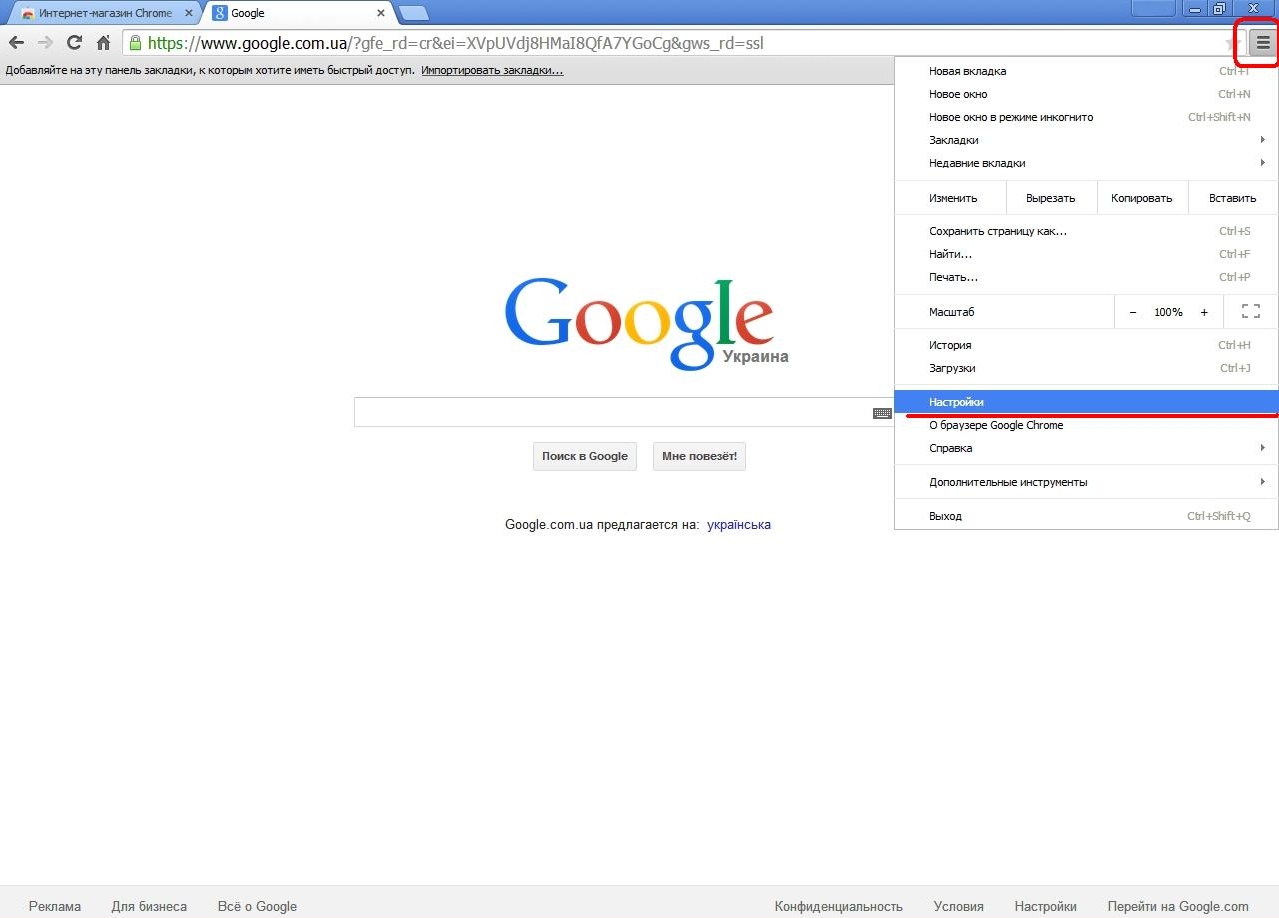
Utöver din webbhistorik kan du också radera din nedladdningshistorik, programdata, cookies, sparade lösenord och autofylldata för formulär. I vissa fall är det mycket användbart att rensa cookies, det är till och med nödvändigt att göra detta med jämna mellanrum. Saken är att vissa cookies kan lagra mycket farlig data för din dator och webbläsare. Ibland är det också värt att rensa sparade lösenord.Självklart är det väldigt bekvämt att automatiskt logga in på sajter, men om du inte är ensam om att använda din webbläsare kan någon annan använda dina konton på olika sajter. Att ta bort data från olika applikationer kan också vara en användbar åtgärd i vissa fall, särskilt när applikationer lämnar efter sig ett stort antal olika reklamlänkar och infogar irriterande annonser direkt i din webbläsare. Därför vet du nu inte bara hur du tar bort din egen webbläsarcache, utan vet också hur du raderar många andra data som kan hindra dig från att arbeta eller koppla av normalt.
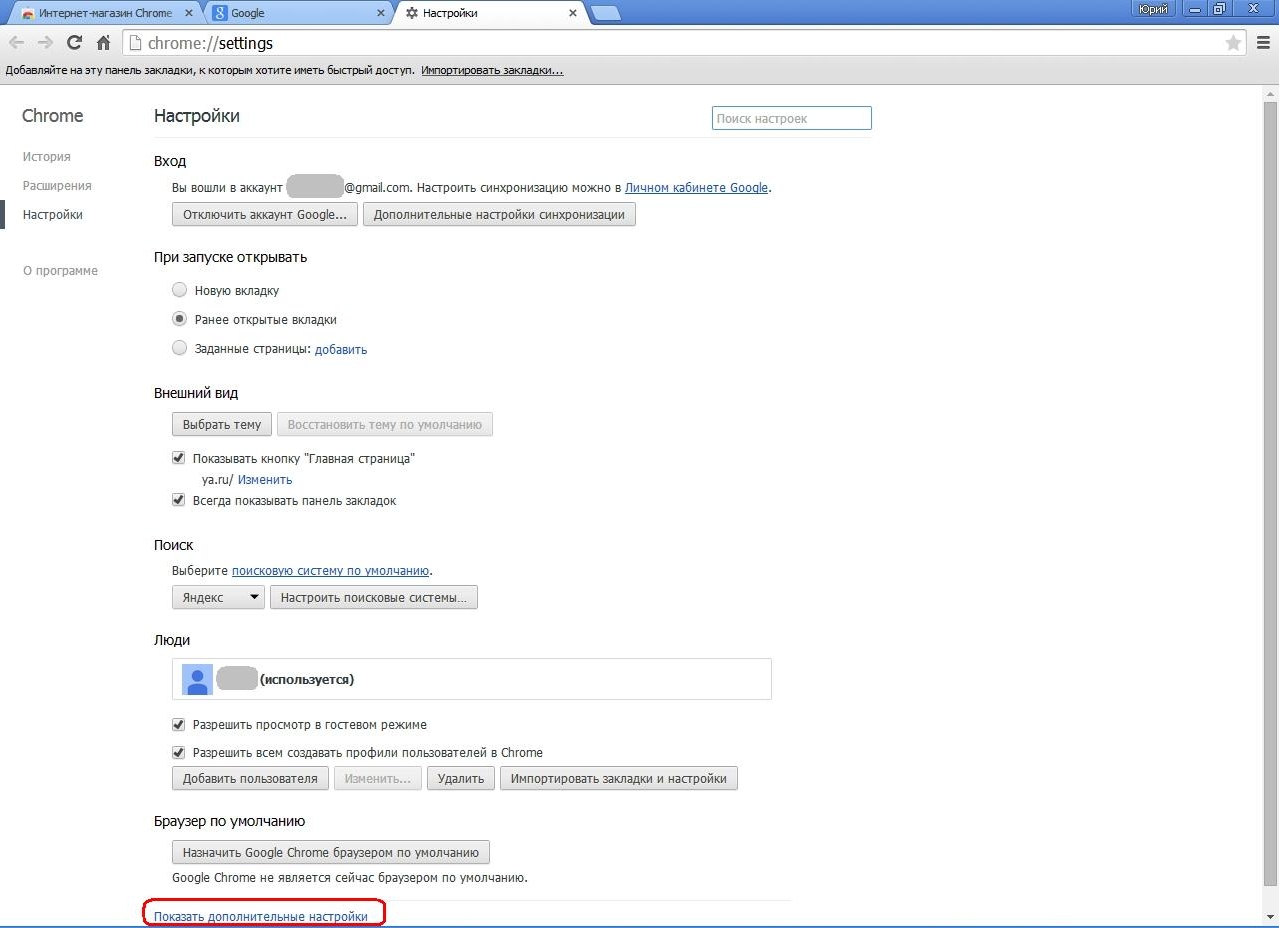
Egentligen är det allt, nu vet du exakt hur du rensar cachen i Chrome, och du vet hur du gör det mycket snabbt och enkelt, utan extra krångel eller andra problem. Men för att veta detta med säkerhet, låt oss beskriva ännu mer kortfattat och tydligt vad som behöver göras för att rensa webbläsarens cache i Google Chrome:
- Starta webbläsaren Google Chrome.
- Klicka på ikonen i form av tre horisontella ränder, som finns i det övre högra hörnet av webbläsarfönstret.
- Gå till följande sökväg Ytterligare verktyg > Ta bort data om visade sidor...
- I fönstret markerar du rutorna mittemot de objekt som du vill ta bort.
- Vi anger en tidsperiod inom vilken nödvändig information ska rensas.
- Klicka på knappen Rensa historik.
Som du kan se är allt väldigt enkelt, precis som svaret på frågan om hur man rensar cachen i Google Chrome, som du lärde dig genom att läsa den här artikeln. Glöm inte att cacheminnet i webbläsaren Google Chrome, precis som i alla andra webbläsare, helt enkelt måste rensas med jämna mellanrum. Så glöm inte att göra detta ibland om du vill använda alla funktioner i detta program. Glöm inte heller att ibland rensa vissa andra data som Google Chrome lagrar i sitt minne, eftersom detta gör att du kan skydda dig så mycket som möjligt från alla möjliga problem relaterade till säkerheten och användbarheten av Google Chrome.
Vi hoppas att du nu inte längre kommer att ha problem med att svara på frågan om hur du rensar webbläsarens cache, och du kommer att dra nytta av alla fördelarna med en modern och mycket bekväm webbläsare som heter Google Chrome.
Hur man rensar webbläsarens cache i Google Chromeändrades senast: 13 maj 2016 av MaximB
